Eckenbearbeitung von Formen
Die Ecken geschlossener Formen lassen sich gezielt abrunden.
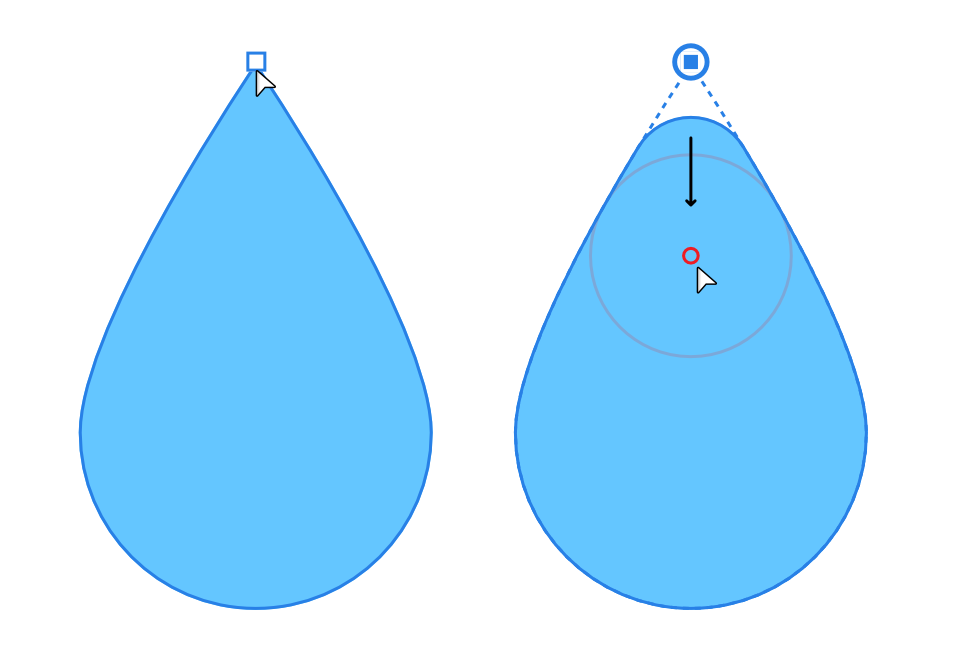
Die Ecken geschlossener Formen lassen sich gezielt abrunden.
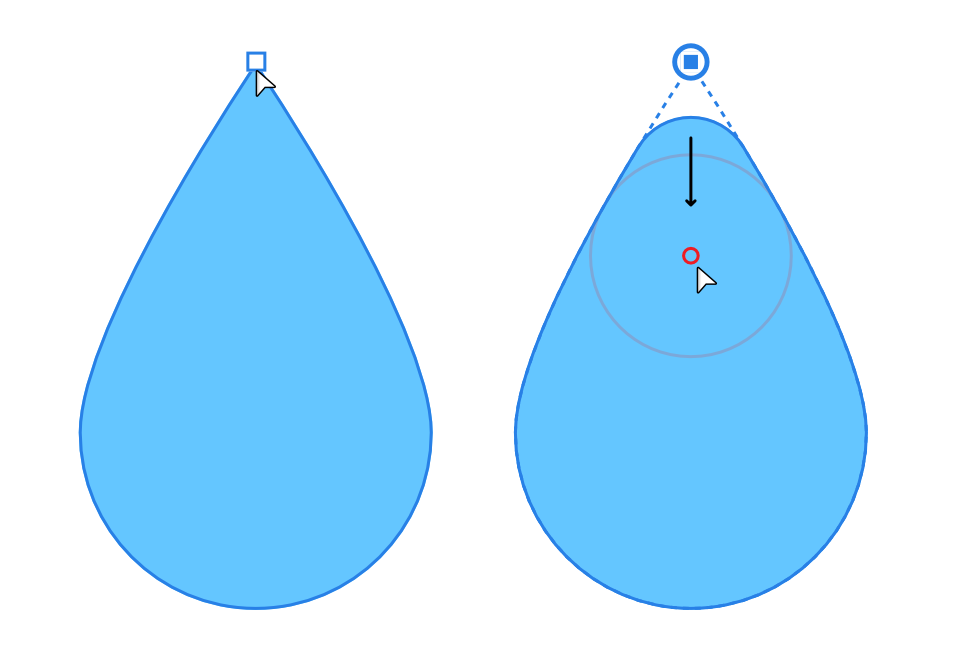
Mit dem Eckenwerkzeug können Sie die Ecken von Formen (geometrische Formen oder mit dem Zeichenstift erstellte geschlossene Formen) jederzeit gezielt abrunden. Dies funktioniert jedoch nur mit spitzen Ecken. Geometrische Formen, wie z. B. Polygone, Sterne, Dreiecke usw., sind daher ideale Kandidaten für das Abrunden von Ecken.
Über den auf dem Bildschirm angezeigten roten "Verformungsring" bestimmen Sie die Größe der Ecke durch simples Ziehen. Die Ecke formt sich um den Umfang des Rings, sodass Sie stets präzise und perfekte Ergebnisse erzielen. Der Ring wird nur eingeblendet, wenn Sie an einem spitzen Eckknoten ziehen.